আপনার গুগল আর্থ প্রোজেক্টে ডেটা লেয়ার যোগ করার পর, আপনার পছন্দের ডেটা ভিজ্যুয়ালাইজ করার জন্য আপনি ফিল্টার প্রয়োগ করতে পারেন। আপনি যখন ফিল্টার যোগ করবেন বা অ্যাডজাস্ট করবেন তখন সেগুলি স্বয়ংক্রিয়ভাবে আপনার প্রোজেক্টে সংরক্ষিত হবে।
একটি ফিল্টার প্রয়োগ করুন
আপনি আপনার প্রকল্পের একটি স্তর ফিল্টার করতে পারেন, সেই স্তরে উপলব্ধ বৈশিষ্ট্যের উপর ভিত্তি করে।
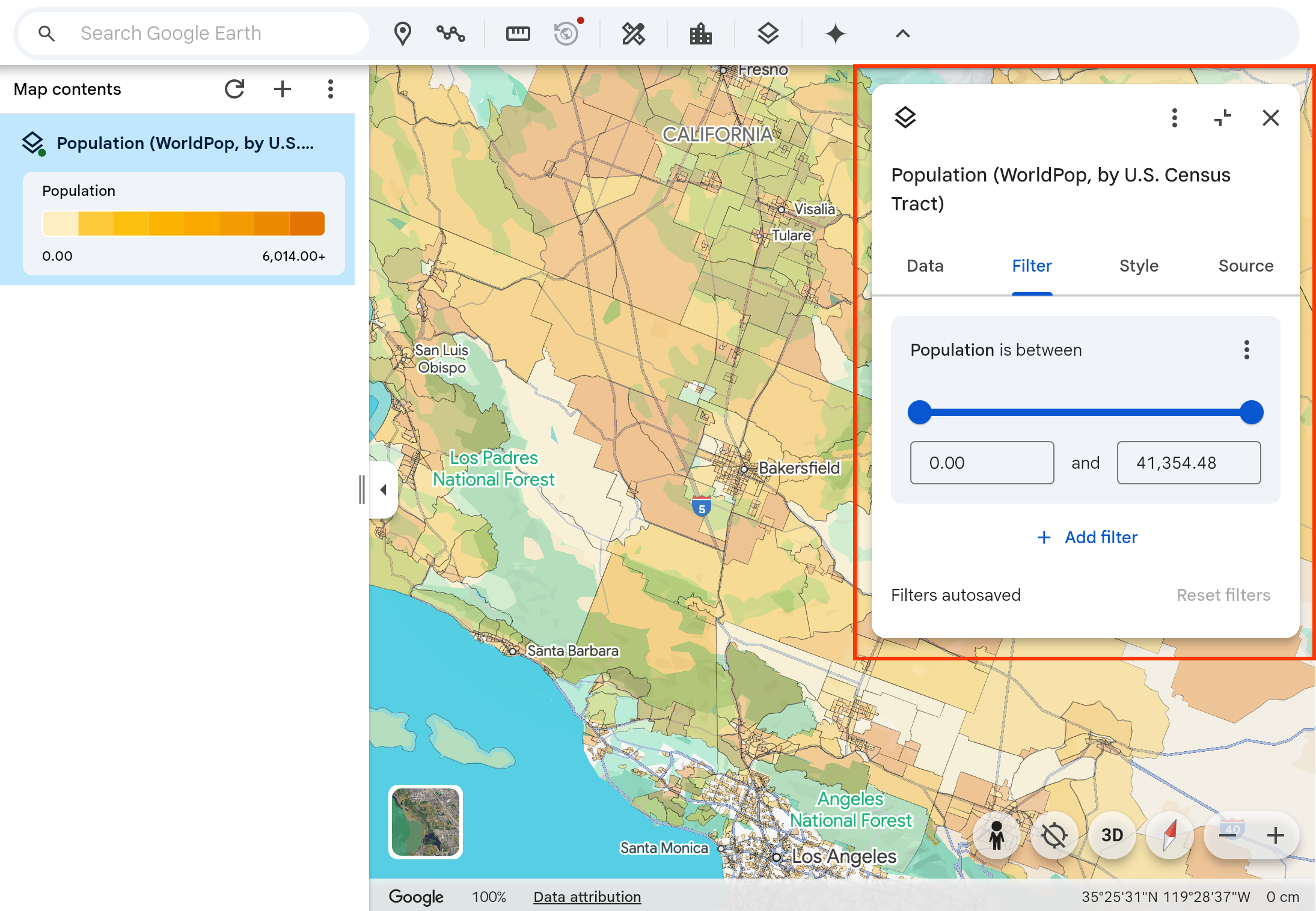
ডানদিকে ইন্সপেক্টর প্যানেল খুলতে ম্যাপ কন্টেন্ট থেকে একটি ডেটা স্তর নির্বাচন করুন। ফিল্টারগুলি সামঞ্জস্য করতে ইন্সপেক্টরের ফিল্টার ট্যাবটি নির্বাচন করুন।
- আপনার প্রকল্পের মানচিত্রের বিষয়বস্তুতে , আপনি যে ডেটা স্তরটি সামঞ্জস্য করতে চান তা নির্বাচন করুন।
- ডানদিকের ইন্সপেক্টর প্যানেলে, সেই স্তরের জন্য উপলব্ধ ফিল্টারগুলি দেখানোর জন্য ফিল্টার ট্যাবটি নির্বাচন করুন।
- ফিল্টারগুলি সামঞ্জস্য করুন। প্রয়োগ করা ফিল্টারের সাথে মানচিত্র আপডেট হয়।
আপনি একই সময়ে মানচিত্রে একাধিক স্তর ফিল্টার করতে পারেন। অন্য একটি ডেটা স্তর ফিল্টার করতে, ধাপ ১-৩ পুনরাবৃত্তি করুন।
একটি ফিল্টার রিসেট করুন
একটি ফিল্টার রিসেট করতে, নিম্নলিখিতগুলি করুন:
- আপনার প্রোজেক্টের ম্যাপ কন্টেন্ট প্যানেলে, আপনি যে ফিল্টারটি মুছতে চান তা অন্তর্ভুক্ত করে এমন ডেটা স্তরটি নির্বাচন করুন।
- ডানদিকের ইন্সপেক্টর প্যানেলে, ফিল্টার ট্যাবটি নির্বাচন করুন।
- ফিল্টার ট্যাবের অধীনে, আরও বিকল্প দেখান > ফিল্টার রিসেট করুন নির্বাচন করুন।
একটি নির্দিষ্ট স্তরে প্রয়োগ করা সমস্ত ফিল্টার রিসেট করতে, ইন্সপেক্টরের নীচের ডান কোণে রিসেট ফিল্টার নির্বাচন করুন।
একটি ফিল্টার মুছুন
একটি ফিল্টার মুছে ফেলার জন্য, নিম্নলিখিতগুলি করুন:
- আপনার প্রকল্পের মানচিত্রের বিষয়বস্তুতে , আপনি যে ফিল্টারটি মুছতে চান তা অন্তর্ভুক্ত করে এমন ডেটা স্তরটি নির্বাচন করুন।
- ফিল্টার ট্যাবটি নির্বাচন করুন এবং আপনি যে ফিল্টারটি মুছতে চান তা খুঁজুন।
আরও বিকল্প দেখান > ফেলুন ফিল্টার মুছুন নির্বাচন করুন।

